유튜브나 틱톡에서 지도에 비행기가 출발지, 목적지 까지 이동하는 영상 보신적 있죠? 여행경로 애니메이션으로 만들어주는 사이트를 알려드리겠습니다.
여행경로 애니메이션 만들어주는 사이트
아래 링크는 여행 경로 만들어주는 사이트 링크입니다. (아래 링크 클릭하여 무료 여행 경로 애니메이션 사이트 접속할 수 있습니다. ↓)
Mult란?
유튜브 보면 지도 위에 비행기로 내가 여행한 경로를 이동하면서 보여주는 것 보신적 있나요? 또는 내가 자동차로 이동한 경로를 지도 위에 보여주는 것을 보신적 있나요? 이 것을 만들 수 있도록 기능을 제공해주는 사이트가 바로 Mult 입니다.
실제 지구 모양의 지도를 가져와서 경로와 목적지 들을 입력하면 출발지부터 목적지 까지 경로를 이동하면서 보여주며, 이를 애니메이션(영상)으로 만들어서 보여줍니다.
위에 제가 링크 걸어둔 사이트는 지구 모양의 지도에 경로를 지정해 두고 경로로 이동하는 모습으 영상으로 만들어주는 사이트 입니다. 실제 지도의 좌표를 이용해 목적지를 지정할 수 있으며, 도시의 이름이나 국가 등으로 목적지를 지정할 수 있습니다.
지도 애니메이션 만드는 방법
- 먼저 브라우저를 열어 위에 제가 만들어둔 접속링크를 클릭하여 해당 사이트에 접속합니다.
- 페이지 가장 오른쪽 상단에 줄 3개 선택 → Start를 누릅니다.
- 로그인 창이 뜨는데, 로그인을 하거나 계정이 없으면 회원가입 합니다.
- 제가 이전에 알려드린 일회용 메일 주소 얻는 방법을 이용해서 임시 계정으로도 회원가입이 가능합니다.
- 로그인하면 오른쪽 점 3개 항목을 눌러서 언어를 한국어로 변경하고, 비디오 생성 버튼을 클릭합니다.
- 그리고 왼쪽 상단의 아이콘을 클릭하면 왼쪽에 패널이 보입니다. 여기 검색창에서 목적지나 경로를 영어로 검색합니다.
- 검색해서 추가한 목적지가 리스트에 보입니다. 목적지가 영어로 표기되어있는데 편집 버튼을 클릭해서 수정할 수 있습니다.
- 각 목적지 앞에 비행기 아이콘이 있는데 이 아이콘을 클릭하면 다른 모양의 아이콘으로 변경할 수 있습니다.
- 그리고 현재 패널의 상단에 x 표시를 눌러서 닫으면 여행경로 애니메이션(영상) 생성중이라는 문구가 뜹니다. 시간을 조금 기다리면 생성된 영상을 확인할 수 있습니다.
먼저 웹사이트의 오른쪽 상단의 줄 3개를 클릭하면 아래 그림과 같은 화면을 볼 수 있습니다. 여기서 Start를 선택합니다. (하단의 언어도 한국어로 변경합니다.)

그러면 로그인하라고 창이 뜨는데 아이디가 있는분은 로그인을 하시고 없으면 회원가입을 하면 됩니다. 구글, GITHUB 계정으로 회원가입이 가능하나 제가 이전에 알려드린 임시 이메일 생성 방법을 통해서도 회원가입이 가능합니다.
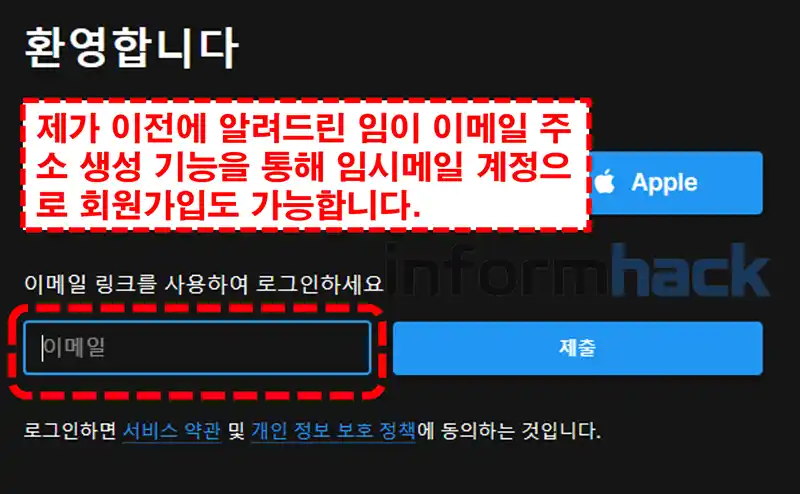
로그인 후 왼쪽 상단의 아이콘을 누르면 아래 그림과 같이 경로를 설정할 수 있는 화면이 나옵니다. 이름 또는 좌표를 입력하는 칸이 있는데 여기서 목적지나 경로를 입력하면 됩니다. 영어로 입력해야 검색이 되며 구글 지도의 x,y 좌표값을 입력해도 결과가 나옵니다.
아래 그림에 보시면 경로라 한국 → 싱가포르 → 발리로 되어있습니다. 이렇게 원하는 도시나 국가를 검색해서 추가하면 됩니다. 이렇게 설정하면 여행경로 애니메이션은 한국 → 싱가포르로 먼저 이동한 후 싱가포르 → 발리로 이동하는 영상을 만들어 줍니다.

그리고 검색된 목적지는 기본적으로 영어로 표기가 되지만 아래 그림처럼 수정 버튼을 이용해 한국어로 변경할 수 있습니다.

또한 각 목적지(경로) 앞에 보면 비행기 아이콘이 있습니다. 이 아이콘을 클릭하면 다른 아이콘으로 변경할 수 있습니다. 무료 버전은 아래 그림과 같이 3개의 아이콘만 사용할 수 있지만 유료 결제를 하게 되면 다양한 아이콘을 사용할 수 있습니다. 이 아이콘이 나중에 애니매이션에서 목적지로 이동할 때 보여집니다.
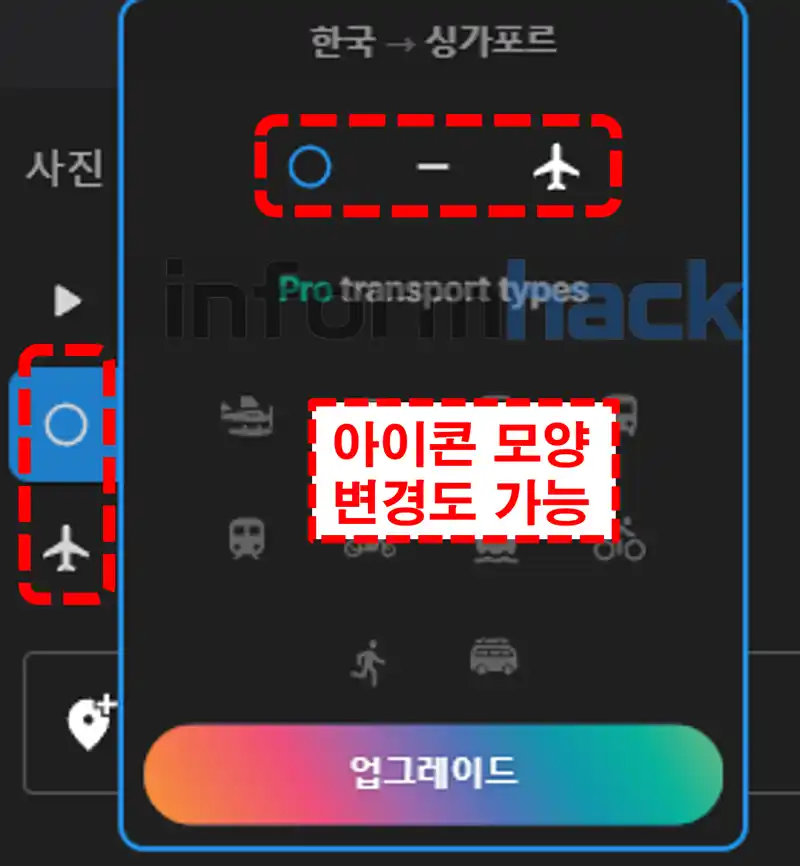
그리고 현재 패널의 오른쪽 상단 x 표시를 눌러서 창을 닫습니다.

그러면 아래 그림과 같이 여행경로 애니메이션을 생성중이라는 문구가 보입니다. 시간을 좀 기다리면 결과가 보입니다.

아래 그림과 같이 제가 지정한 여행 경로 순서대로 이동하는 애니메이션을 볼 수 있습니다. 이걸 내려받을 수도 있습니다.

혹시 지도가 마음에 들지 않는다면 옵션에 가서 다른 모양의 지도로 변경할 수 있습니다. 화면 크기 또한 여기서 변경설정 할 수 있습니다. (숏폼, 롱폼 모두 다 가능)

그리고 하단으로 스크롤을 내리면 아래 그림과 같이 음악이나 국가이름 표시 여부 등을 설정할 수 있습니다.

만족스러운 부분
국가간의 이동할때 대부분 비행기로 이동하는데, 비행기 이동경로 영상을 만들때는 Mult.dev가 좋습니다. 그리고 유료 결제를 하게 되면 실제 구글 지도에 있는 경로에 따라서 육상 이동경로 이동 애니메이션도 만들 수 있습니다. 실제 지도에 이동경로를 표시해줘서 너무 만족스러웠습니다. 또 영상을 만들 때 크레딧을 소모하거나 자원을 소모하지 않아서 여행경로 영상을 무제한 만들 수 있습니다.
아쉬운 부분
가장 아쉬운 부분은 다양한 기능이 있지만 모두 사용해보려면 유료결제를 해야한다는 것입니다. 이동경로 애니메이션을 만들 때 비행기 뿐만 아니라 자동차나 기차 등을 타고갈 수도 있는데 탈것 애니메이션 변경하려면 결제를 해야 합니다.
그리고 경로가 5군데 넘어가면 여행경로 애니메이션 영상을 생성하는데 시간이 오래걸립니다. 저는체감상 5분 정도 걸렸던것 같습니다.
사용후기
영상만들 때 사용하면 좋습니다. 특히 국가간 이동하는 것을 영상에 표현하고 싶을 때 Mult.dev를 이용해서 이동하는 영상을 만들면 영상을 보는 시청자에게 전달력도 더 높일 수 있습니다. 한국어 지원도 하며 무료 기능으로도 충분히 만들 수 있습니다.
유료 결제를 하면 더 다양한 기능을 사용할 수 있는 점이 아쉽지만 무료 기능만으로도충분히 표현할 수 있습니다. 여러분들도 여행경로 애니메이션 생성할 때 오늘 소개해드린 이 사이트를 이용해보세요.










